Tryb ciemny to funkcjonalność dostępna w systemach operacyjnych, zarówno mobilnych, jak i stacjonarnych, która przekształca interfejs użytkownika na ciemne tło. Wiele osób ceni sobie ten tryb, ponieważ zmniejsza zmęczenie oczu, szczególnie w nocy. Urządzenia z systemem Android również oferują tryb ciemny – oto jak go aktywować.
Od wersji Android 10 system oficjalnie wspiera ogólny tryb ciemny. „Ogólny” oznacza, że zmiana ta wpływa na wiele aspektów systemu operacyjnego oraz niektóre aplikacje innych producentów. Aktywacja trybu ciemnego jest prosta i często można ustawić automatyczne włączanie go w nocy.
Aby rozpocząć, przesuń palcem w dół od górnej krawędzi ekranu (możesz potrzebować to zrobić raz lub dwa razy, w zależności od producenta urządzenia) i kliknij ikonę koła zębatego, aby przejść do menu „Ustawienia”.
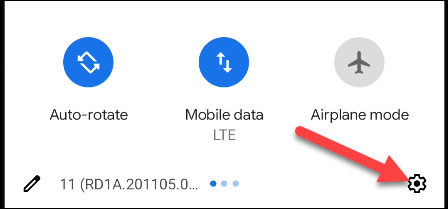
Następnie wybierz ustawienia „Ekran”.
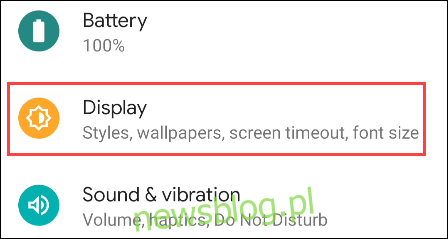
W tym miejscu interfejs może się różnić w zależności od producenta urządzenia. Większość producentów określa tę funkcję jako „tryb ciemny” lub „ciemny motyw”, podczas gdy niektórzy mogą nazywać to „trybem nocnym”. Na tej stronie powinna być opcja włączenia tej funkcjonalności.
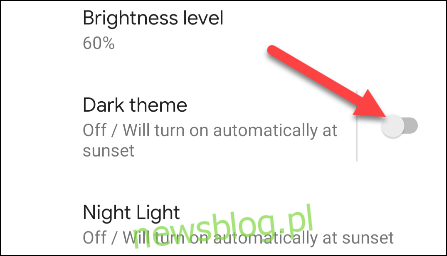
Aby uzyskać dodatkowe opcje, możesz wybrać „Ciemny motyw” na urządzeniach takich jak Google Pixel.
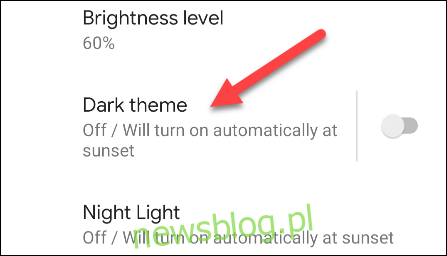 Telefon Google Pixel
Telefon Google Pixel
Urządzenia Samsung Galaxy oferują „Ustawienia trybu ciemnego”.
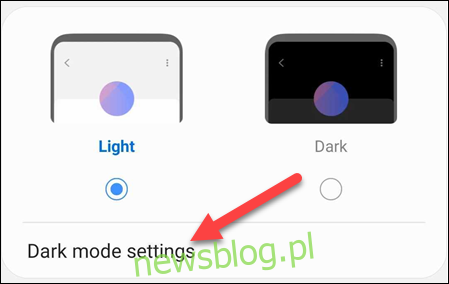 Telefon Samsung Galaxy
Telefon Samsung Galaxy
Dostępne opcje trybu ciemnego mogą się różnić w zależności od producenta. Wiele z nich umożliwia automatyczne aktywowanie trybu ciemnego o zachodzie słońca i jego dezaktywację o wschodzie słońca. Możesz również ustawić własny harmonogram.
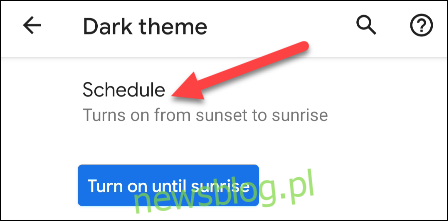
Możesz wybrać preferowany harmonogram automatyzacji trybu ciemnego, jak pokazano na urządzeniach Google Pixel.
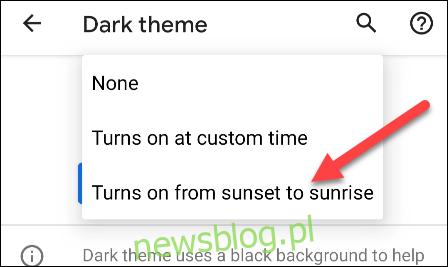 Opcje harmonogramu Google Pixel
Opcje harmonogramu Google Pixel
Podobne opcje są również dostępne na smartfonach Samsung Galaxy.
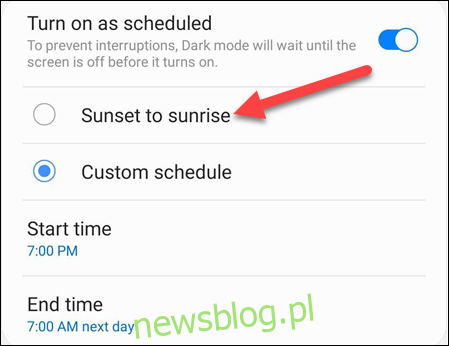 Opcje harmonogramu Samsung Galaxy
Opcje harmonogramu Samsung Galaxy
To wszystko! Jeśli chcesz, aby aplikacje działały zgodnie z ustawieniami trybu ciemnego, poszukaj opcji „Motyw” w danej aplikacji. Jeśli aplikacja wspiera systemowy tryb ciemny, powinieneś zobaczyć możliwość synchronizacji motywu z ustawieniami systemowymi.
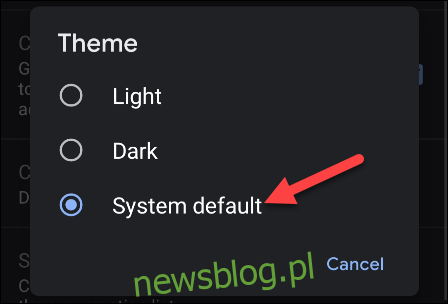 Opcje motywów w aplikacji Gmail
Opcje motywów w aplikacji Gmail
Kolejną możliwością jest włączanie trybu ciemnego z poziomu Szybkich ustawień. W tym celu przesuń palcem dwa razy w dół od górnej krawędzi ekranu, aby rozwinąć pełne menu Szybkich ustawień. Następnie zlokalizuj i kliknij ikonę ołówka.
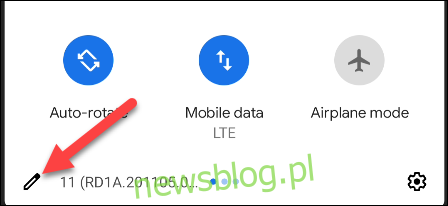
Pojawi się sekcja z nieużywanymi przełącznikami. Zlokalizuj przełącznik „Tryb ciemny” lub „Ciemny motyw” i przeciągnij go do obszaru „Szybkie ustawienia”.
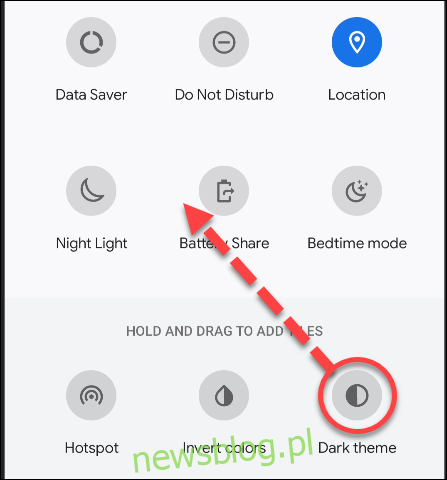
Po zakończeniu dotknij ikony potwierdzenia lub strzałki wstecz.
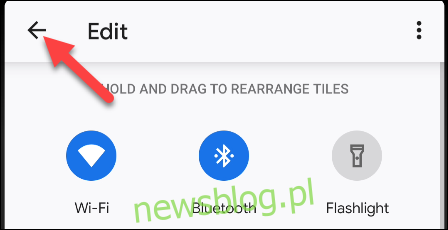
Teraz możesz łatwo aktywować i dezaktywować tryb ciemny z panelu Szybkie ustawienia!
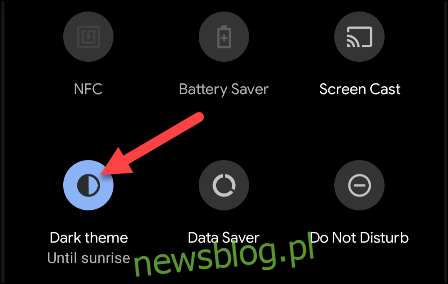
Tryb ciemny to doskonały sposób na zminimalizowanie zmęczenia oczu po zmroku, a dodatkowo może przyczynić się do oszczędzania energii baterii. Upewnij się, że maksymalnie wykorzystasz tę funkcję, jeśli jest dostępna na twoim urządzeniu!
newsblog.pl
Maciej – redaktor, pasjonat technologii i samozwańczy pogromca błędów w systemie Windows. Zna Linuxa lepiej niż własną lodówkę, a kawa to jego główne źródło zasilania. Pisze, testuje, naprawia – i czasem nawet wyłącza i włącza ponownie. W wolnych chwilach udaje, że odpoczywa, ale i tak kończy z laptopem na kolanach.